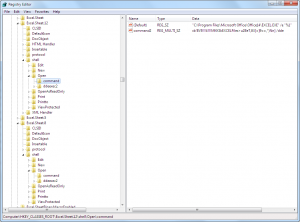В период массового перехода на удаленную работу, многим пришлось познакомиться с таким явлением как удаленный рабочий стол. В большинстве случаев, компании предоставляют удаленный доступ к рабочим компьютерам только при подключении через VPN — таким образом обеспечивается более высокий уровень безопасности сети компании.
При использовании RDP поверх VPN периодически могут возникать странные «зависания» удаленного рабочего стола, с последующими дисконнектами или без них или просто значительные подтормаживания интерфейса. Конечно, сначала необходимо исключить проблемы на сетевом уровне (потери пакетов, низкая скорость, высокие задержки и т.д.), но если они уже исключены, а проблемы повторяются — с большой долей вероятности ваш клиент работает по протоколу UDP. Этот режим работы стал режимом по умолчанию начиная с версии RDP 8.0. Сам по себе он призван ускорить работу с RDP, но в связке с VPN-подключением, когда пакеты начинают фрагментироваться перед отправкой в туннель и собираться заново на другом конце — могут возникать проблемы с одновременной доставкой всех «частей» пакета и невозможностью его сборки и, как следствие — задержки и зависания интерфейса.
Отключить работу через UDP можно двумя способами:
- Правка реестра. В ветке
HKLM\SOFTWARE\Policies\Microsoft\Windows NT\Terminal Services\Clientнеобходимо создать параметр типа DWORD с именем fClientDisableUDP и установить значение 1. - Групповые политики. Необходимо перейти в Computer Configuration -> Administration Templates -> Windows Components -> Remote Desktop Services -> Remote Desktop Connection Client и установить настройку «Turn Off UDP On Client» в Enabled.
После этого зависания должны прекратиться.